Come abilitare la modalità sviluppatore e le app Roku sideload

Forse sei curioso di costruire i tuoi canali Roku. Forse hai trovato un canale Roku che vuoi usare, ma non c'è un modo ufficialmente supportato per installarlo. In entrambi i casi, è necessario sapere come abilitare la modalità sviluppatore e sideload di un'app Roku che non è disponibile nello store. Ecco cosa è necessario sapere.
La modalità sviluppatore è principalmente per ... beh, gli sviluppatori, anche se ci sono alcuni canali là fuori, puoi caricarti di ulteriore intrattenimento.
Ad esempio, sono un fan di MyVideoBuzz, un canale YouTube di terze parti molto più veloce rispetto all'offerta basata su HTML5 di Google. Ti consente persino di guardare i video di YouTube su subreddit. Il rovescio della medaglia: a partire da ora, funziona solo se si abbassa la qualità del video.
È anche possibile creare rapidamente il proprio canale dedicato a un podcast che ti piace. Basta scaricare questo canale, incollare un URL nel documento config.brs nella cartella "source" e, facoltativamente, aggiungere alcune immagini personalizzate nella cartella "images". Proprio così, ti sei procurato un canale podcast personalizzato, perfetto per gli ascoltatori binge.
Ecco come eseguire il sideload di quasi tutti i canali non di archivio sul tuo Roku.
Fase uno: abilitare la modalità sviluppatore
Dirigiti al tuo salotto, quindi accendi il Roku. L'attivazione della modalità sviluppatore inizia premendo una particolare sequenza di pulsanti sul telecomando ufficiale Roku (non l'app remota sul telefono.) In ordine, premere:
- Home tre volte, quindi
- Su due volte, quindi
- Destra una volta, quindi
- Sinistra una volta, quindi
- Destra una volta, quindi
- Sinistra una volta, quindi
- Destra una volta.
Fai tutto questo e dovresti vedere la schermata segreta dello sviluppatore:
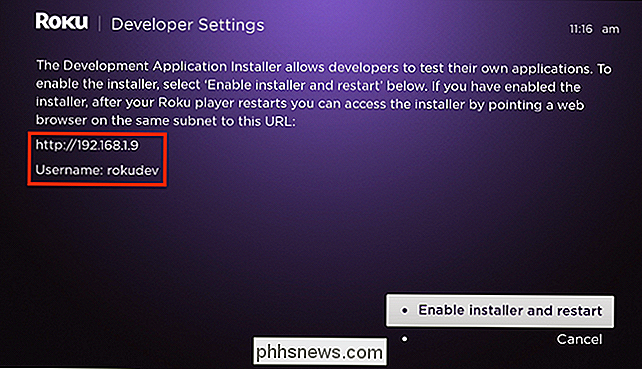
annota l'indirizzo IP e il nome utente visto qui, perché ne avrai bisogno in seguito. Una volta ricevute queste informazioni, seleziona "Abilita programma di installazione e riavvia", quindi premi "OK" sul telecomando. Ti verrà chiesto se sei d'accordo con il Contratto di licenza SKD:
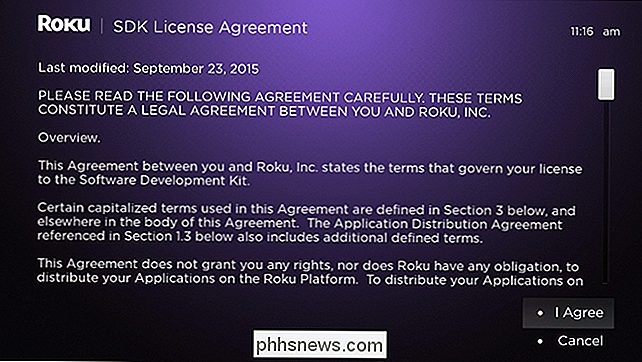
Fai clic su "Accetto", dopo aver letto ogni singola parola, quindi ti verrà chiesto di scegliere una password del server web di sviluppo.
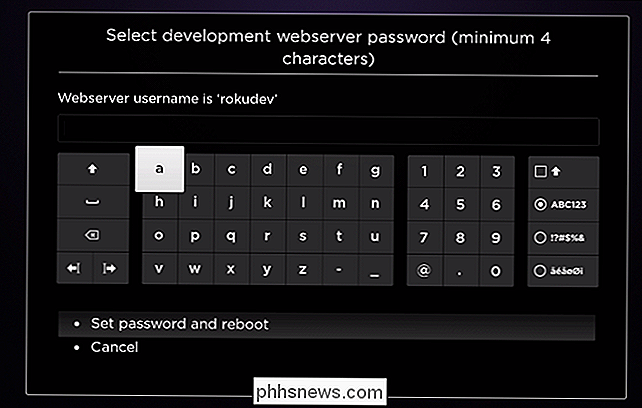
Prendere nota della password hai impostato, idealmente nello stesso posto in cui hai preso nota dell'indirizzo IP e del nome utente in precedenza. Il tuo Roku ora si riavvierà. Una volta avviato, è possibile accedere alla Modalità sviluppatore.
Passaggio due: accedere alla modalità sviluppatore
Su un computer connesso alla stessa rete del proprio Roku, aprire il browser web. Incolla l'indirizzo IP annotato in precedenza nella barra degli URL, quindi premi Invio, e ti verrà chiesto il nome utente e la password.
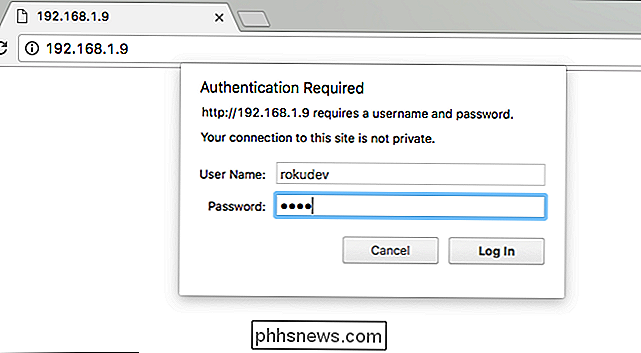
Ricordati di questi? Inseriscili, quindi fai clic su "Accedi" e il browser aprirà la modalità sviluppatore.
Passaggio tre: carica la tua app sul Roku
Il tuo browser ha ora aperto il programma di installazione dell'applicazione di sviluppo.
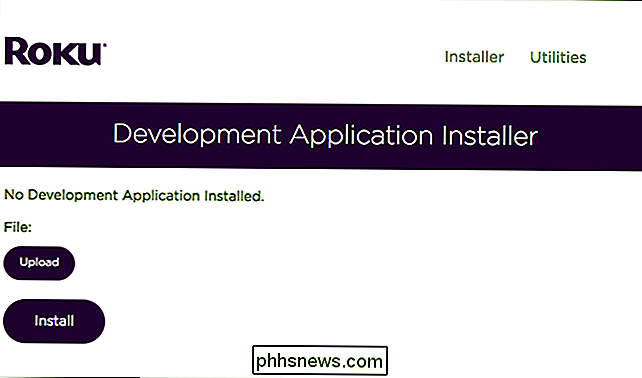
Fai clic su "Carica" ", Quindi indirizzare il browser verso il file ZIP.
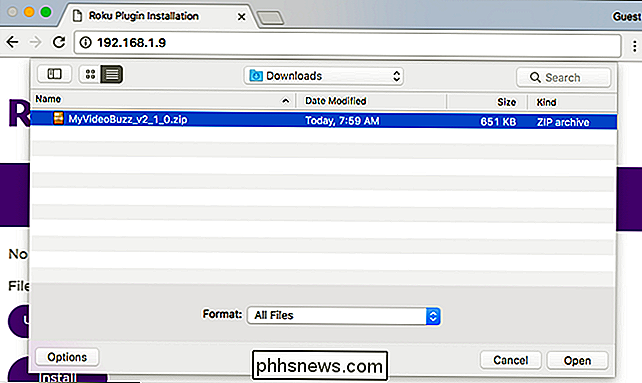
Il nome del file deve essere accanto al pulsante" Carica ".
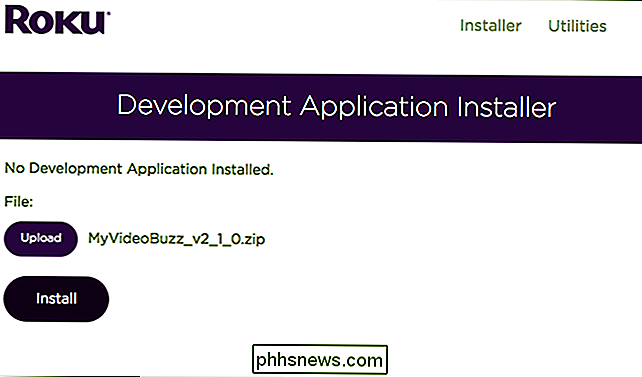
Fare clic su" Installa "e il processo di installazione inizierà. Al termine, la tua app si aprirà immediatamente sul Roku.
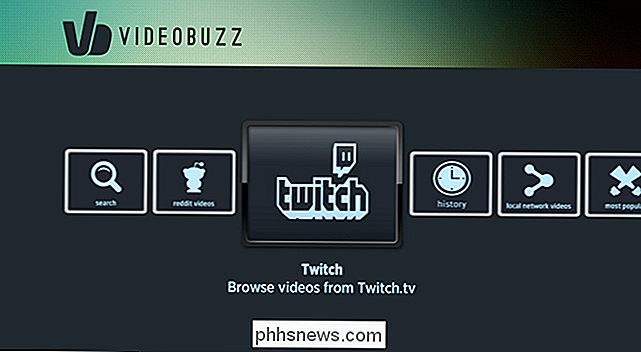
Congratulazioni! Hai sideloaded un'applicazione. C'è un elemento chiave, in realtà: puoi avere una sola applicazione sul tuo Roku in un dato momento. Se vuoi sideload un altro canale, il tuo primo canale sideloaded verrà rimosso. La buona notizia: non ci sono troppi canali Roku là fuori che sono solo sideload. Ci sono tutti i tipi di canali Roku nascosti che puoi installare senza questo trucco, quindi è probabile che non vorrai più di un canale per sviluppatori alla volta.
Oh, e se sei uno sviluppatore, e vuoi per creare un canale tu stesso, ecco una raccolta decente di canali di esempio con cui iniziare, incluso il modello di podcast sopra menzionato. Controllali, incidi un po 'e sarai sulla buona strada. Buona fortuna!

Come riottenere l'accesso al Plex Server quando si è bloccati
Per la maggior parte, l'esperienza di Plex Media Server è piuttosto impeccabile. Si installa il software server, si puntano i client Plex e si inizia a guardare i film. Ma a volte, andrai ad accedere al tuo server solo per essere misteriosamente escluso. Analizziamo alcune impostazioni arcane e ti riportiamo al nirvana multimediale.
Come aggiungere o rimuovere icone dalla Touch Bar del MacBook Pro
Non sei sicuro di amare la touch bar? Forse per lo più non ti piace quello che c'è sopra. Nessun problema: è facile da cambiare. Ho avuto a lungo una relazione travagliata con le prime righe di tasti sul Mac. Alcuni, come il volume e la luminosità si alternano, io uso costantemente; altri, come Mission Control e Launchpad, non li ho mai toccati.



